Variasi kecerahan dan kontras yang menimbulkan artefak gambar disebut noise dalam gambar. Ada beberapa jenis gambar, seperti Gaussian, Fixed Pattern, dan masih banyak lagi. Anda perlu menggunakan noise reducer yang andal untuk mengatasi masalah ini. Yang terbaik di kelasnya, yang dapat Anda gunakan untuk menghilangkan noise pada gambar adalah Topaz AI Denoise.
Pada pembahasan hari ini, kami akan membahas semua tentang Topaz Labs Denoise. Selain itu, kami juga akan memperkenalkan video editor yang mengejutkan sebagai bonus untuk Anda. Jadi, kenapa menunggu untuk mengetahui review Topaz Denoise jika Anda bisa segera mendapatkan informasinya?
Pada artikel ini
Editor terbaik dapat membantu Anda menghilangkan noise dari gambar dengan kecerdasan buatan.

Bagian 1: Pengantar Topaz Denoise AI Bertingkat Tinggi
Topaz AI Denoise telah menampilkan dirinya sebagai salah satu program yang paling inovatif, karena berpotensi menghilangkan noise dari gambar dengan kecerdasan buatan. Dengan program kelas premium ini, Anda dapat mengurangi noise dari gambar dan menambahkan ketajaman realistis pada gambar. Program juga mengintegrasikan algoritme mesin pembelajaran yang andal yang memberikan hasil yang diinginkan.
Program ini memiliki banyak model, termasuk standar, jelas, RAW, dan lainnya. Anda juga memiliki kesempatan untuk melakukan recovery detail aslinya dengan Topaz Labs Denoise AI. Salah satu hal terbaiknya adalah Anda juga dapat menggunakan program efektif ini untuk menghilangkan noise warna dari gambar. Prosedur menghilangkan noise dilakukan secara otomatis, jadi Anda tidak perlu mengatur semuanya secara manual.
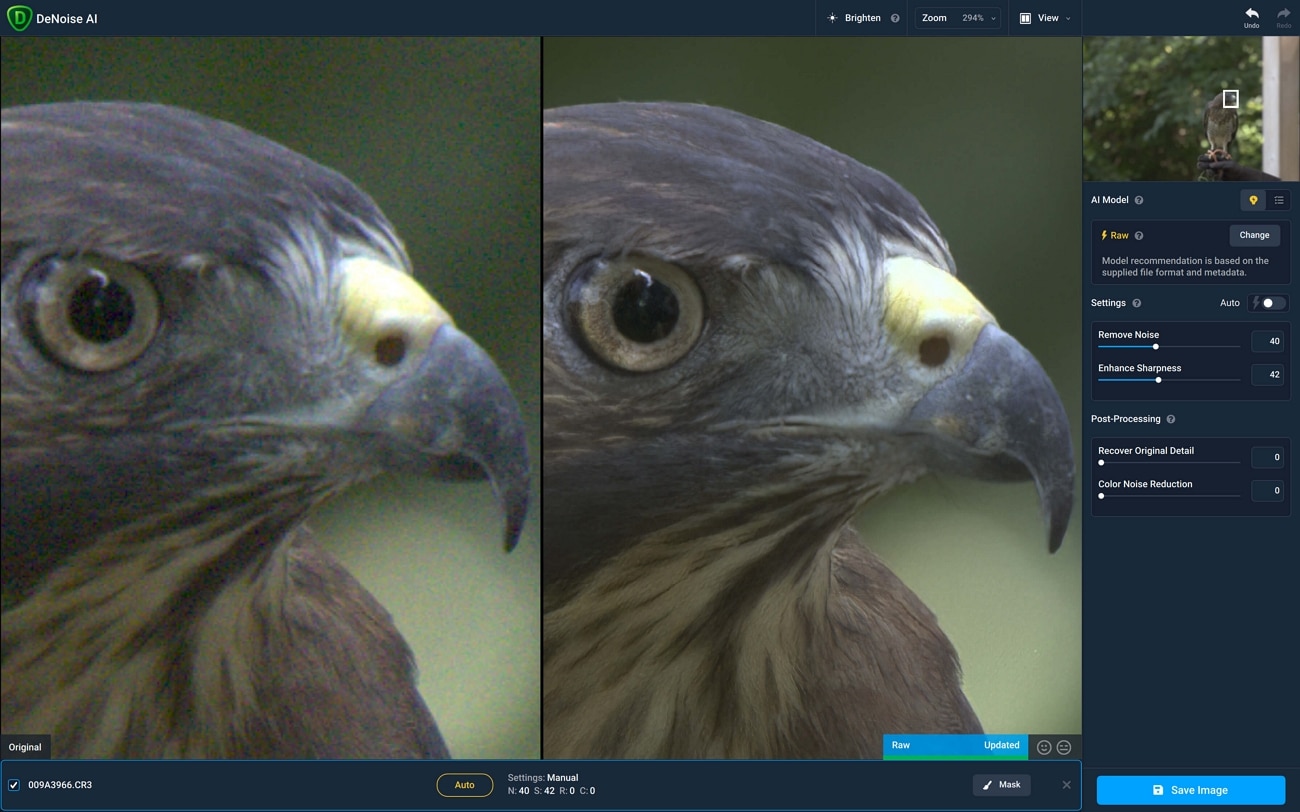
Fitur Utama Topaz Denoise AI
Untungnya, Anda sedang membaca tentang program yang tidak menunjukkan batasan dalam hal fitur-fitur penting yang intuitif. Beberapa keunggulan Topaz DenoiseAI yang harus diketahui setiap pengguna akan dibahas di sini:
1. Masking yang Efektif
Alat Topaz AI Denoise menawarkan teknik masking yang efektif bagi penggunanya. Dengan ini, Anda dapat menyembunyikan detail yang tidak ingin Anda tampilkan dalam gambar dengan tepat. Ini juga memberikan pilihan untuk melakukan denoise pada gambar Anda secara selektif. Anda juga dapat menyesuaikan ukuran, opasitas, area sederhana, modifikasi, kelebihan, dan metrik gambar lainnya.
2. Beberapa Pilihan Tampilan
Dengan menggunakan program kelas profesional seperti Topaz Denoise AI, Anda dapat melihat gambar Anda dalam berbagai cara. Program ini memungkinkan Anda melihat gambar dalam Tampilan Tunggal, Tampilan Terpisah, Tampilan Samping, dan Tampilan Perbandingan. Fitur ini cukup membantu dalam menampilkan banyak sisi gambar dan memiliki pandangan berbeda pada satu gambar.
3. Pengeditan Massal
Jika perlu melakukan denoise pada banyak gambar dan ingin menghemat waktu dan tenaga pada saat yang tepat, Anda dapat menggunakan fitur ini. Fitur ini membantu Anda mengedit banyak gambar sekaligus. Fitur ini juga menyederhanakan alur kerja Anda dan membantu Anda mendapatkan hasil yang lebih baik.
4. Restore Gambar
Program efisien ini dapat menangani gambar yang rusak parah. Ini mencakup black level, shadow tone, dan demanding. Anda juga dapat menggunakan fitur ini untuk meningkatkan kejernihan gambar sekaligus melakukan restore detail yang hilang. Anda juga dapat mengedit ulang gambar lama untuk memberikan tampilan yang lebih canggih.
5. Jenis Gambar
Untungnya, program luar biasa ini dapat bekerja pada gambar dengan format yang beragam. Saat Anda mengambil gambar dari HP, sebagian besar formatnya adalah JPEG. Namun, gambar RAW dan TIFF juga dapat dioperasikan dengan program ini. Tidak hanya itu, Anda juga dapat mengerjakan gambar berkualitas rendah, sedang, dan tinggi.
Bagian 2: Bagaimana Topaz Denoise AI Dapat Mengelola Berbagai Gaya Fotografi?
Program luar biasa ini tidak memiliki batasan dalam hal gaya gambar. Tidak peduli apakah Anda pecinta alam atau pecinta makanan, Anda dapat memperbaiki semua jenis gambar dengannya. Beberapa gaya gambar trendi yang dapat Anda koreksi dengan Topaz Denoise AI adalah:
Fotografi Satwa Liar
Saat mengerjakan fotografi satwa liar, kemungkinan besar Anda akan mendapatkan banyak noise pada gambar-gambarnya. Hal ini bisa terjadi karena setting ISO yang tinggi, kondisi minim cahaya, lensa telefoto, dan masih banyak lagi. Selain itu, sebagian besar foto ini berformat RAW dan Topaz AI Denoise dapat bekerja dengan gambar RAW. Jadi, Anda dapat mempercayai gambar satwa liar Anda pada program ini saat menghilangkan noise.
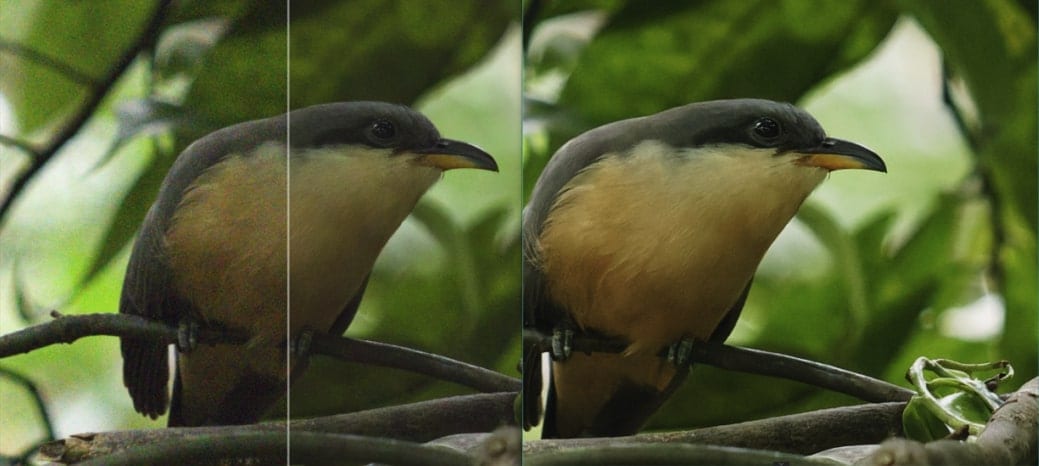
Fotografi Malam
Saat Anda mengambil gambar di malam hari dan cahaya redup, hal ini mengacu pada fotografi malam. Ada beberapa masalah dalam fotografi malam, seperti cahaya yang terbatas, white balance, dan exposure. Noise juga merupakan masalah umum dan Anda bisa menggunakan bantuan dari Topaz AI Denoise untuk mengatasi hal ini. Program ini juga dapat mengedit gambar sedemikian rupa sehingga membuatnya lebih sempurna dari sebelumnya.
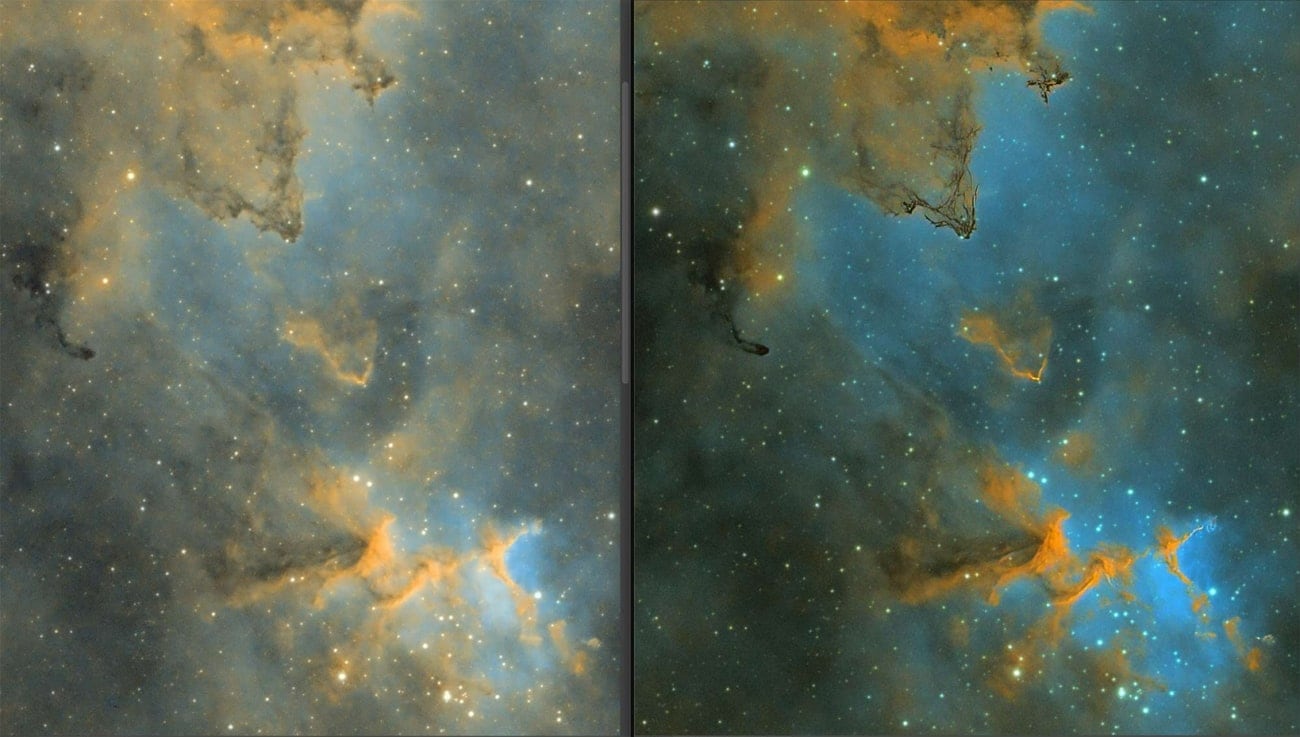
Fotografi Makro
Saat Anda mengambil gambar close-up yang ekstrem pada subjek kecil, hal ini disebut fotografi makro. Berhubung rasio fokusnya tinggi, noise dapat menjadi bagian yang menonjol pada gambarnya. Namun, Anda bisa mengharapkan Topaz AI untuk mengatasi masalah ini tanpa overlay gambar yang sulit. Hal ini juga tidak mengurangi perluasan fokusnya.
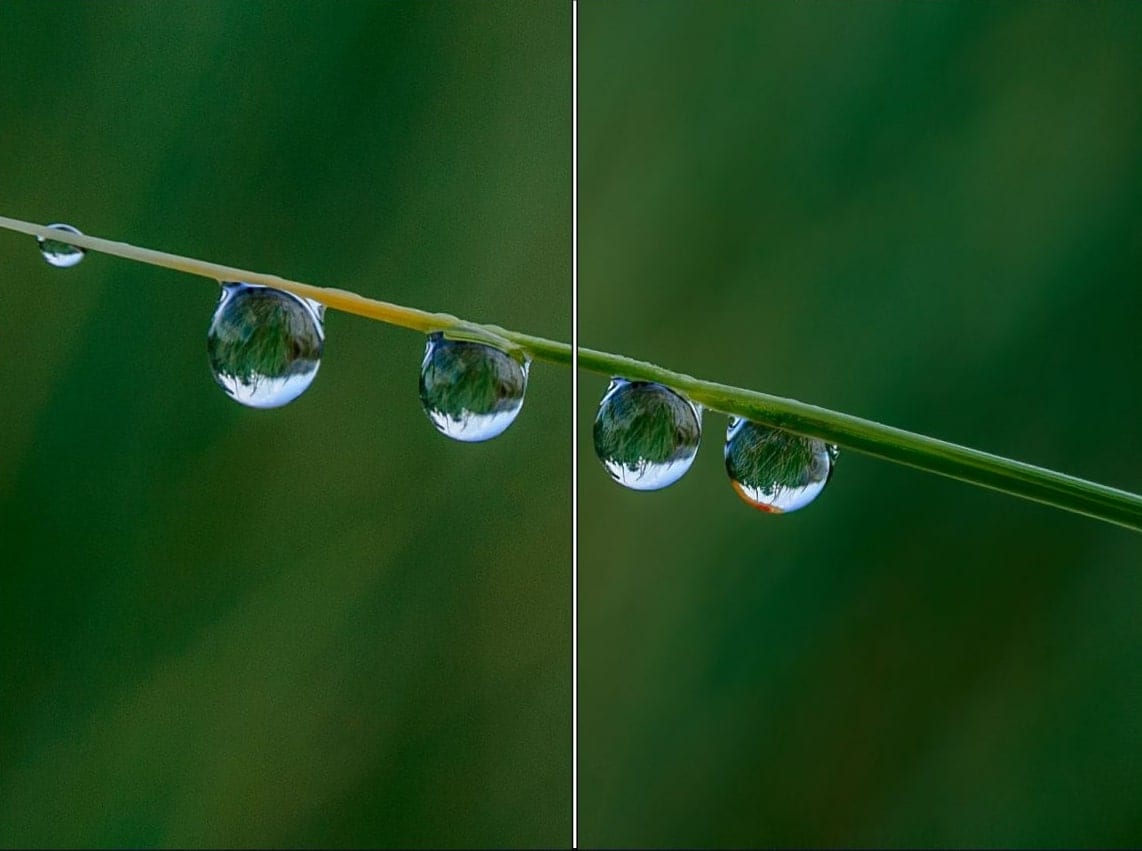
Fotografi Potret
Dengan jenis fotografi ini, Anda dapat menampilkan emosi dan kualitas seseorang. Hasil dari fotografi ini juga membantu menekankan ekspresi, jadi kesempurnaan adalah hal yang harus dimiliki dalam jenis gambar ini. Dengan Topaz AI Denoise, Anda dapat meningkatkan kualitas gambarnya dan menghilangkan noisenya.
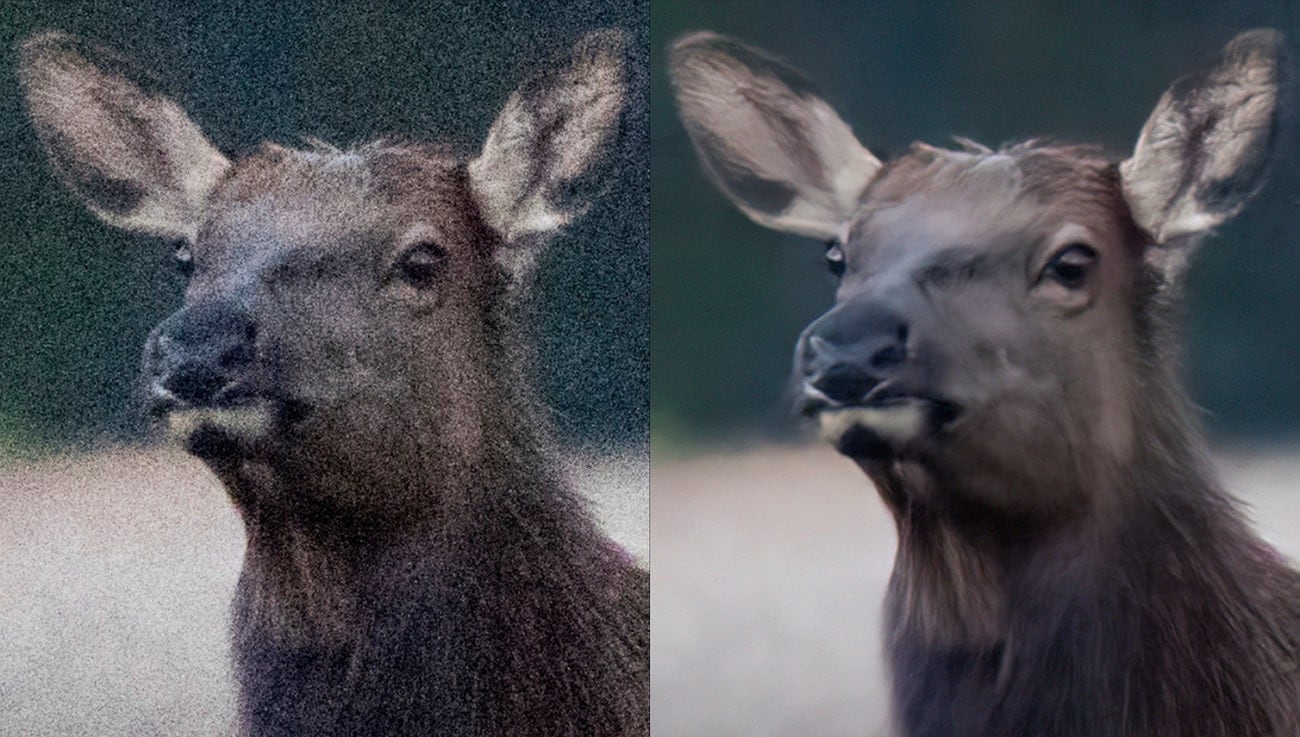
Bagian 3: Cara Melakukan Denoise Gambar yang Sempurna dengan Topaz Denoise AI
Program ini memiliki integrasi dengan beberapa software luar biasa seperti Photoshop. Untuk melakukan denoise gambar dengan program luar biasa ini tanpa masalah, silakan ikuti petunjuk yang dibahas di sini:
Langkah ke-1 Saat membuka Topaz Denoise AI, klik tombol "Browse" untuk mengimpor gambar yang memiliki noise. Setelah ditambahkan, pilih "AI Model" dari panel kanannya.
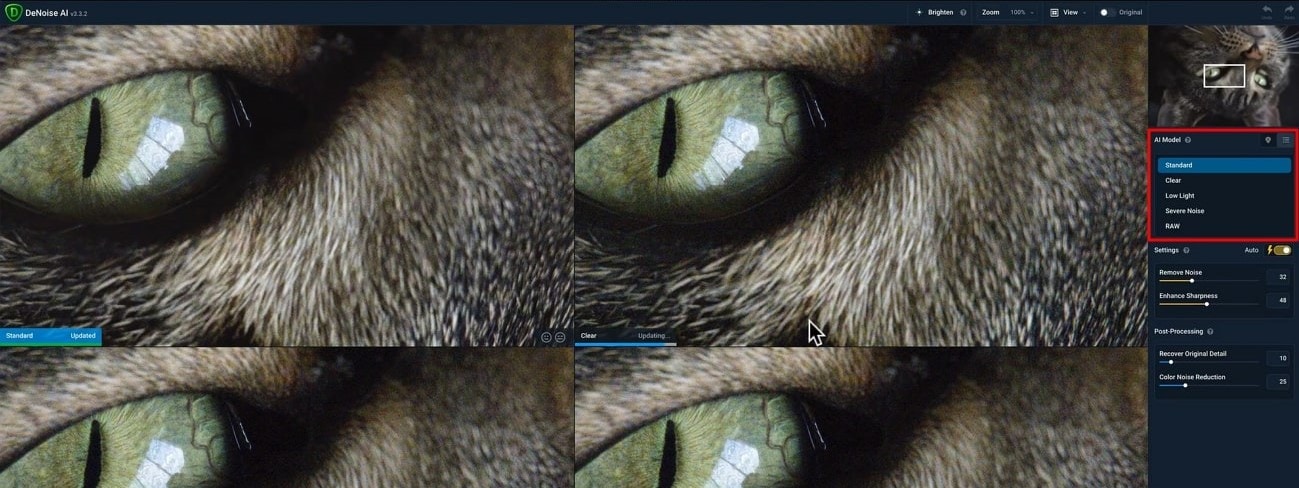
Langkah ke-2Di panel “Settings”, cari penggeser “Remove Noise” dan kelola sesuai dengan itu. Anda juga dapat menggunakan pengaturan “Enhance Sharpness” dan melakukan manuver lain menggunakan pengaturan “Post Processing”. Setelah selesai, pilih tombol “Save Image” untuk mengakhiri seluruh prosesnya.
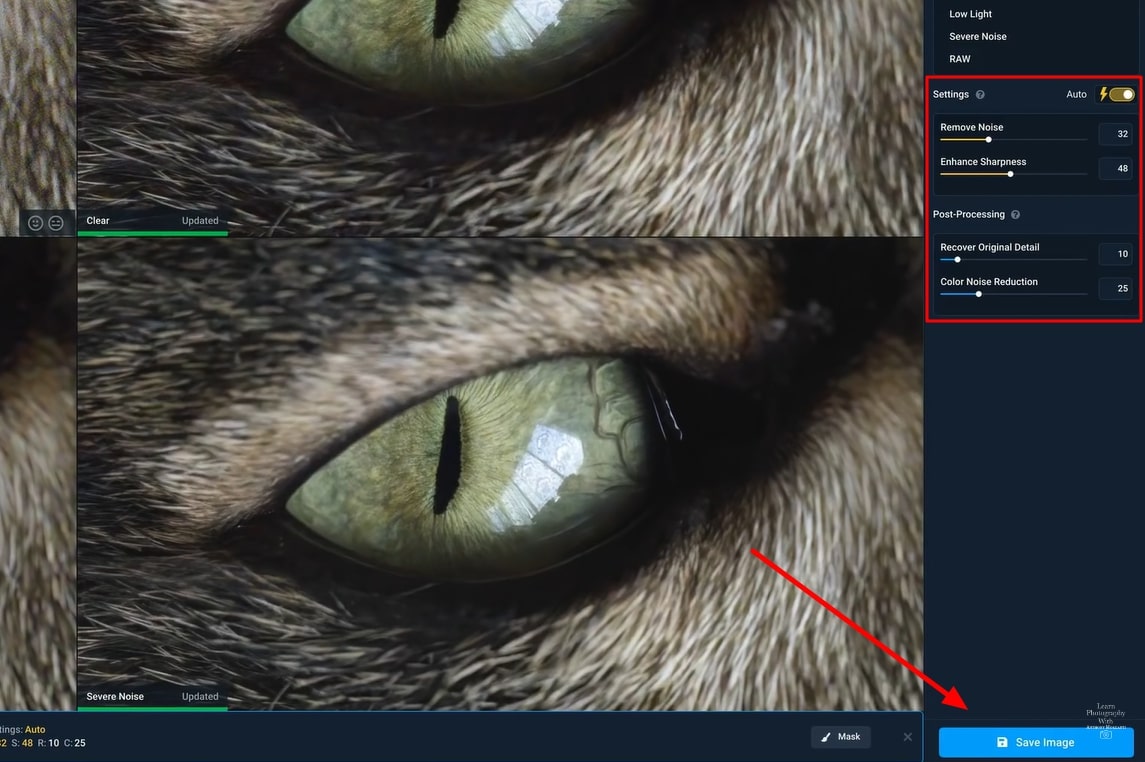
Bagian Bonus: Video Editor AI Hebat untuk Videografer: Wondershare Filmora
Topaz Labs telah menciptakan beberapa inovasi hebat di industri media, termasuk Topaz Denoise AI. Berbicara tentang fungsionalitas eksplisitnya, program ini tidak menawarkan beragam utilitas yang dapat ditemukan di program pengeditan AI lainnya. Bagaimana jika Anda harus mengelola video beserta gambar? Anda memerlukan program pengeditan video AI dengan fitur komposit.
Wondershare Filmora adalah video editor dengan tingkat paling premium di luar sana. Dengan software yang luar biasa ini, Anda dapat mengubah video paling sederhana menjadi mahakarya. Software ini dapat membantu memastikan rasa profesionalisme dan konsistensi dalam proyek Anda.
Anda juga dapat mengontrol beberapa metrik video Anda dengan menggunakannya. Selain itu, software ini juga dapat mengembangkan kreativitas Anda dan membagikannya kepada dunia. Anda bahkan dapat mengelola motion capture dan keyframe dengan software ini.
Membahas Fitur AI Portrait Wondershare Filmora
Filmora menggabungkan banyak fitur AI yang inovatif. Namun, ketika membandingkan Filmora dengan program seperti Topaz Denoise AI, ada opsi khusus yang tersedia di Filmora yang menjadikannya unik. Filmora menawarkan fitur AI Portrait khusus yang menawarkan beragam elemen segmentasi dan segregasi.
Filmora memiliki 70+ stiker dan efek potret AI. Dengan demikian, Anda dapat menghapus background yang membosankan dari foto Anda dengan akurasi yang tepat. Software ini juga dapat mengenali wajah dalam video secara otomatis. Software ini dapat menambahkan stiker AR tanpa melakukan penyesuaian manual. Untuk mengetahui cara agar Anda dapat menggunakan fitur AI Portrait yang ditawarkan di Wondershare Filmora, ikuti langkah-langkah di bawah ini:
Langkah ke-1Buka Wondershare Filmora di komputer Anda dan arahkan ke jendela barunya menggunakan tombol "New Project". Lanjutkan dengan menambahkan video atau gambar yang perlu diedit menggunakan Filmora.
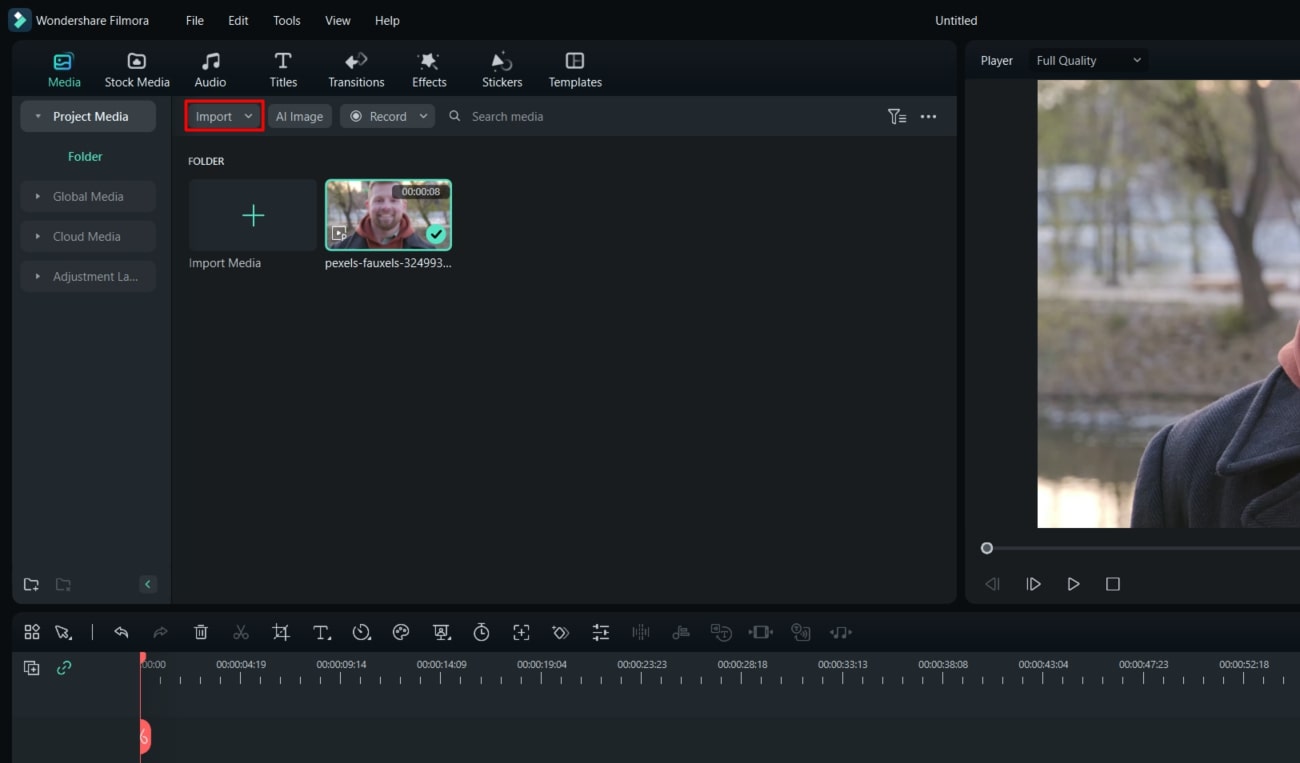
Langkah ke-2Setelah mengimpor media ke timeline, klik ganda untuk membuka pengaturannya. Navigasikan ke bagian "AI Tools" untuk pengaturan "AI Portrait". Aktifkan dan sesuaikan parameternya sesuai kebutuhan Anda.
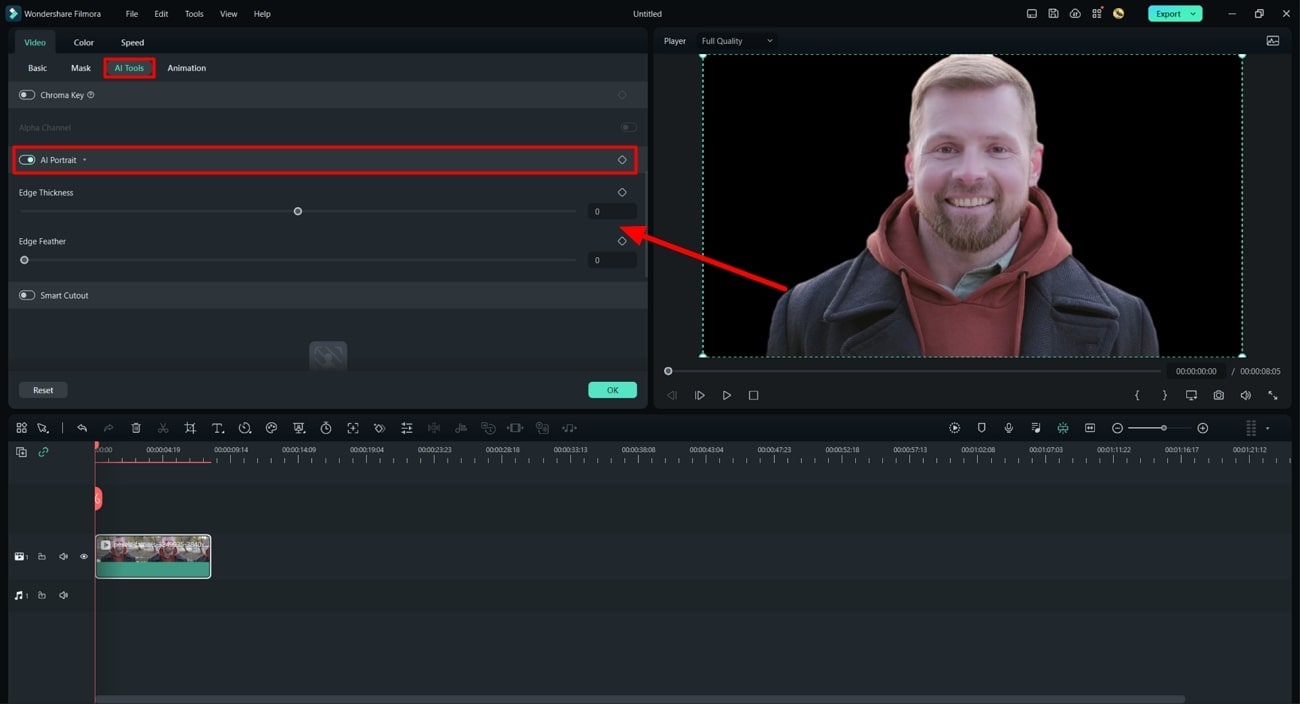
Langkah ke-3Sebaliknya, Anda dapat menambahkan efek preset dari bagian AI Portrait di Filmora. Arahkan ke menu “Effects” dan lanjutkan ke kategori “AI Portrait”. Seret efeknya ke media dan lakukan pengeditan yang efektif.
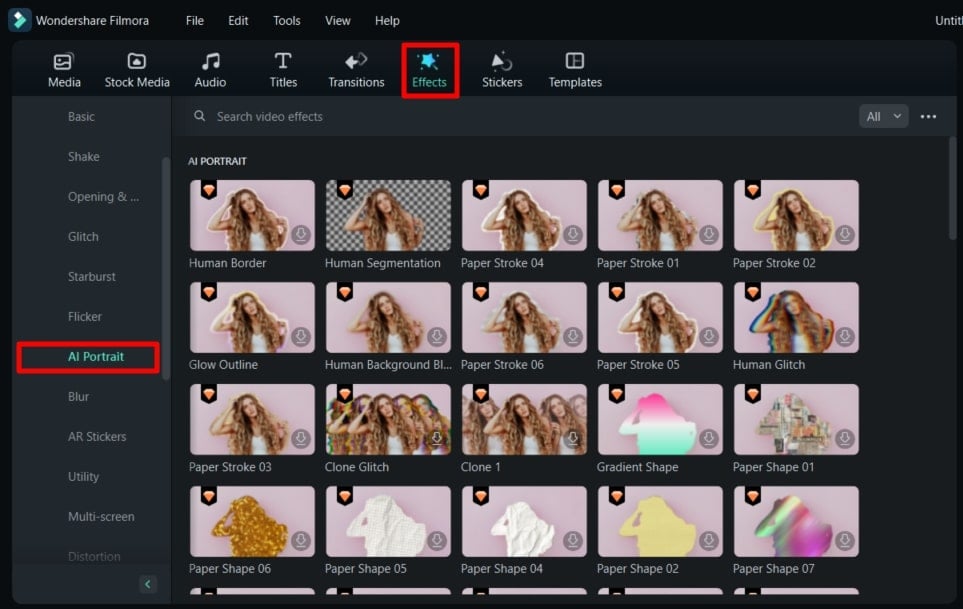
Kesimpulan
Sebagaimana dinyatakan dalam artikel ini, Anda dapat menggunakan Topaz Labs AI Denoise AI untuk menghilangkan noise dari gambar. Program ini juga memiliki banyak gambar bagus yang dapat Anda denoise dengan mudah. Selain itu, program ini juga memungkinkan Anda mengerjakan beberapa gaya gambar, seperti fotografi makro, fotografi potret, dan banyak lagi.
Ini adalah program yang mudah digunakan. Cara menghilangkan noise dengan menggunakan Topaz Labs Denoise juga telah dibahas di atas. Oleh karena itu, Anda dapat mencoba video editor eksklusif bernama Wondershare Filmora beserta fitur ekspresifnya dari pembahasan di atas.


